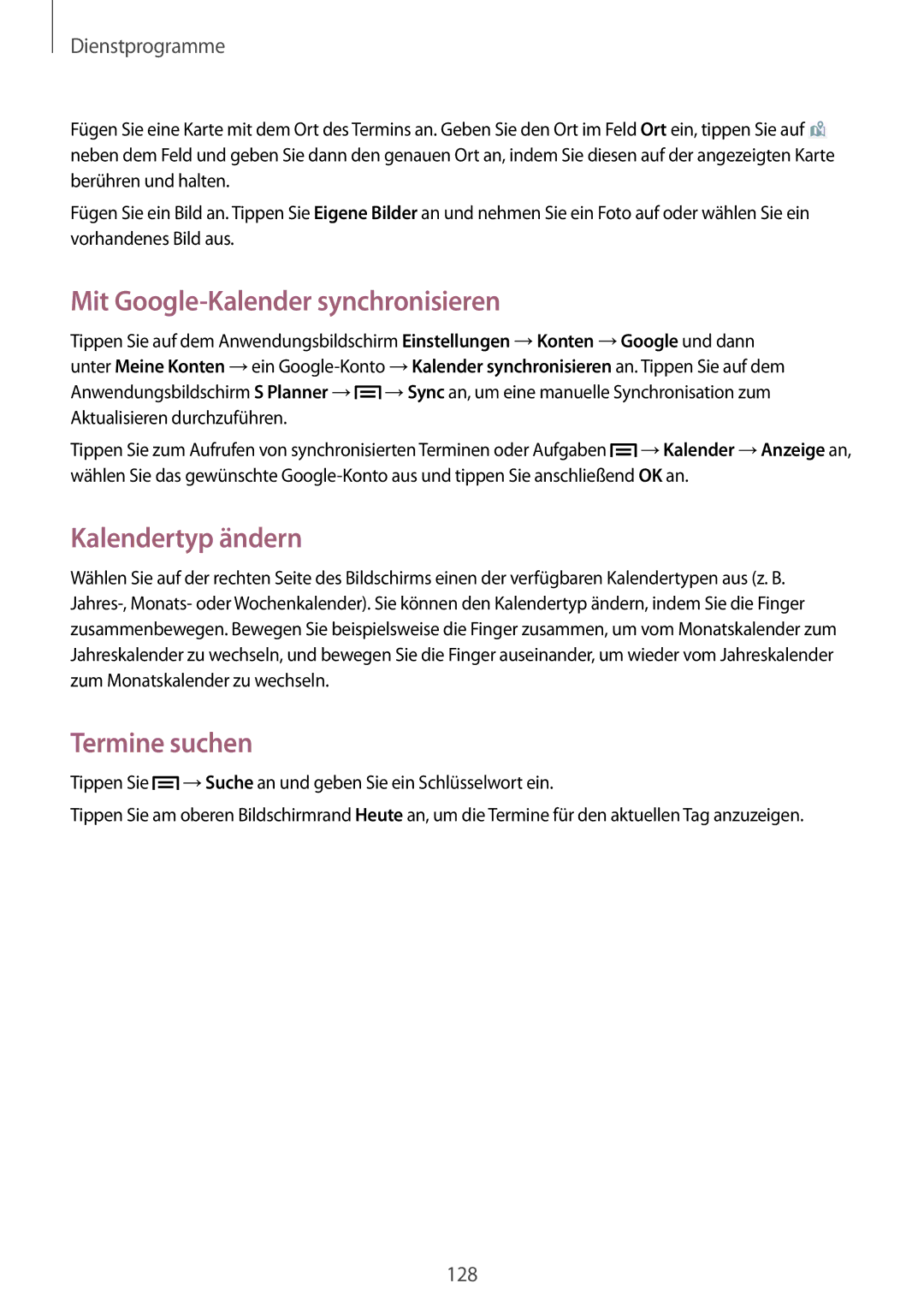Dienstprogramme
Fügen Sie eine Karte mit dem Ort des Termins an. Geben Sie den Ort im Feld Ort ein, tippen Sie auf ![]() neben dem Feld und geben Sie dann den genauen Ort an, indem Sie diesen auf der angezeigten Karte berühren und halten.
neben dem Feld und geben Sie dann den genauen Ort an, indem Sie diesen auf der angezeigten Karte berühren und halten.
Fügen Sie ein Bild an. Tippen Sie Eigene Bilder an und nehmen Sie ein Foto auf oder wählen Sie ein vorhandenes Bild aus.
Mit Google-Kalender synchronisieren
Tippen Sie auf dem Anwendungsbildschirm Einstellungen →Konten →Google und dann unter Meine Konten →ein ![]() →Sync an, um eine manuelle Synchronisation zum Aktualisieren durchzuführen.
→Sync an, um eine manuelle Synchronisation zum Aktualisieren durchzuführen.
Tippen Sie zum Aufrufen von synchronisierten Terminen oder Aufgaben ![]() →Kalender →Anzeige an, wählen Sie das gewünschte
→Kalender →Anzeige an, wählen Sie das gewünschte
Kalendertyp ändern
Wählen Sie auf der rechten Seite des Bildschirms einen der verfügbaren Kalendertypen aus (z. B.
Termine suchen
Tippen Sie ![]() →Suche an und geben Sie ein Schlüsselwort ein.
→Suche an und geben Sie ein Schlüsselwort ein.
Tippen Sie am oberen Bildschirmrand Heute an, um die Termine für den aktuellen Tag anzuzeigen.
128